- 公開日:
- 更新日:
Googleの検索エンジンの登録(設定)について
こちらの記事では、Googleの検索エンジンの登録設定についてご紹介します。
自分のWebサイト、ブログを作ったら、そのサイトに多くのユーザーに訪れてほしいですよね。
Googleの検索エンジンに登録するのは無料なのか、具体的な登録方法、デフォルトの検索エンジンに設定する方法をご紹介します
Googleの検索エンジンにサイトを登録するのは無料?
Googleの検索エンジンにサイトを登録するのは無料です。
Googleのシステムが世界中で公開されているWebサイトをクロールして、検索エンジンに表示されるように、登録していきます。
Googleの検索エンジンにサイトを登録(設定)する方法
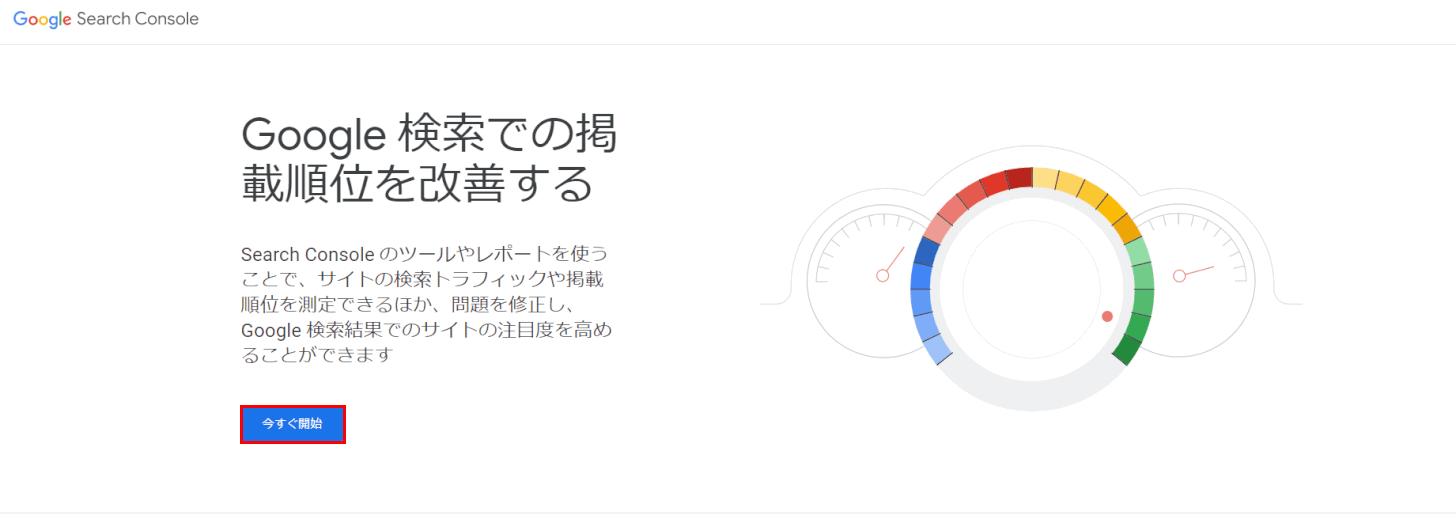
Googleの検索エンジンにサイトを登録するのは、ページを公開するだけで基本的には数時間~数日で登録されます。
登録を意図的に早めるには、「Google Search Console(グーグルサーチコンソール)」というサービスを利用しましょう。
Google Search Consoleのページを開いたら、「今すぐ開始」ボタンをクリックします。
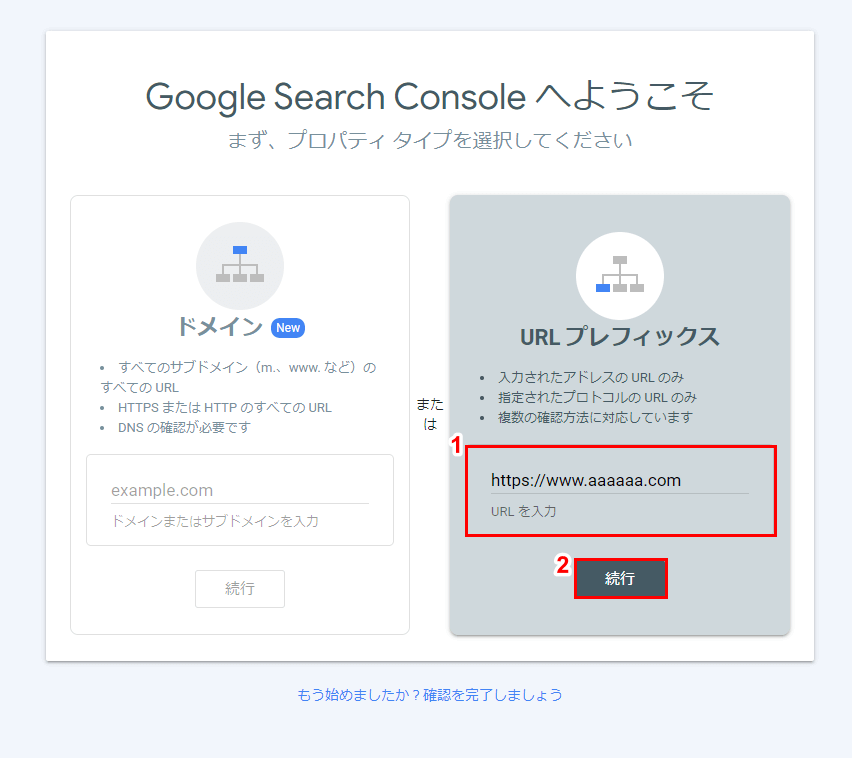
サイトのURL、ドメインを入力して、Google Search Consoleのプロパティ(アカウント)を作成していきます。
「ドメイン」または「URLプレフィックス」の2つの方法がありますが、今回は「URLプレフィックス」から進めていきます。
①「URLを入力」欄にWebサイトのURLを入力し、②「続行」ボタンをクリックします。
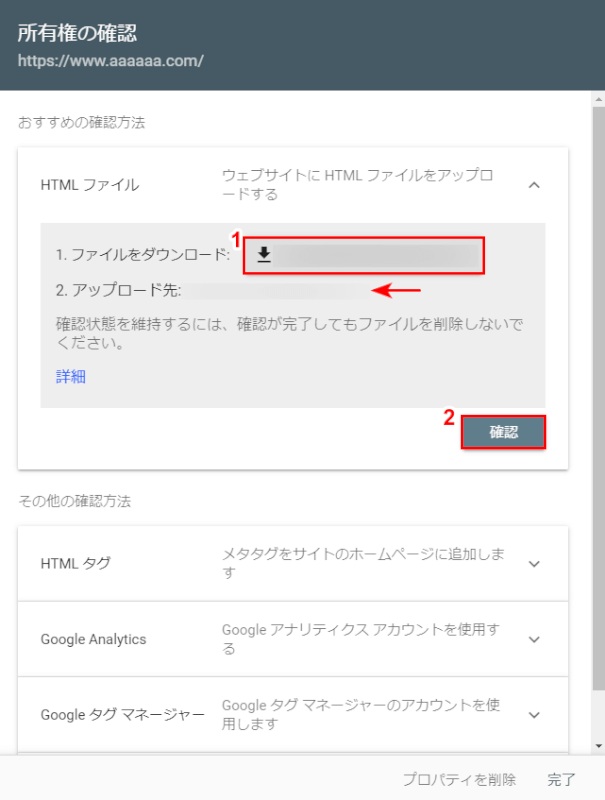
サイトの所有権の確認画面が表示されるので、おすすめの確認方法であるHTMLファイルのアップロードを行う方法を進めていきます。
①「ファイルをダウンロード」のボタンをクリックしてダウンロードされるファイルを、サーバーの矢印に記載されているフォルダにアップロードします。
②アップロードが完了したら、「確認」ボタンをクリックします。
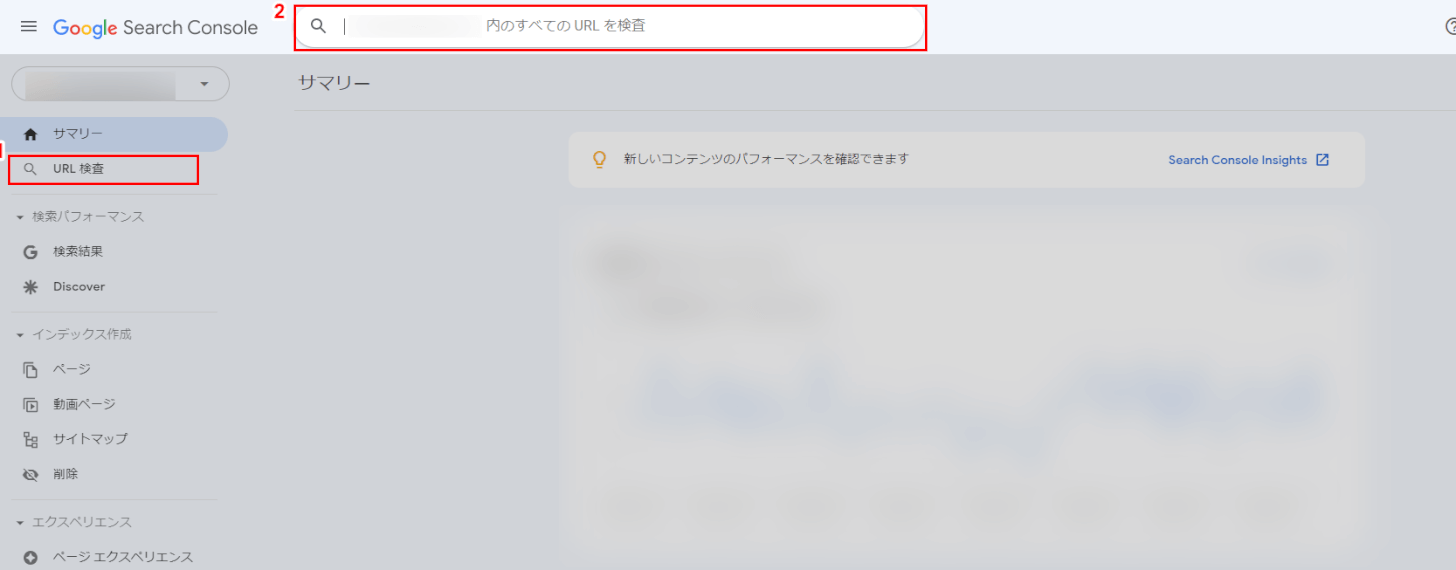
Google Search Consoleの画面が開くので、①左側のメニューから「URL検索」をクリックし、②Google検索に登録したいURLを入力します。
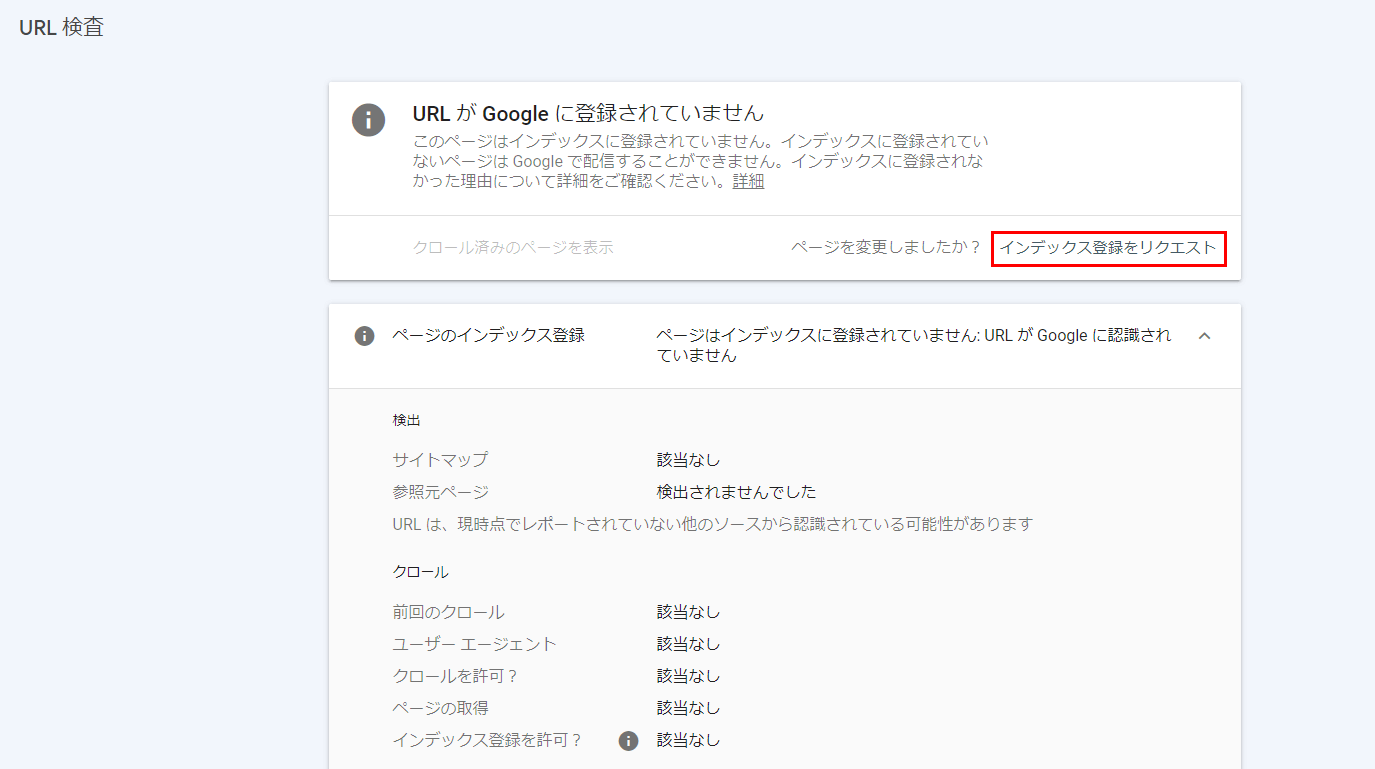
Googleにまだ登録されていないURLの場合は、こちらの画面が開くので、「インデックス登録をリクエスト」をクリックします。

こちらの画面が表示されるので、数分待ちます。
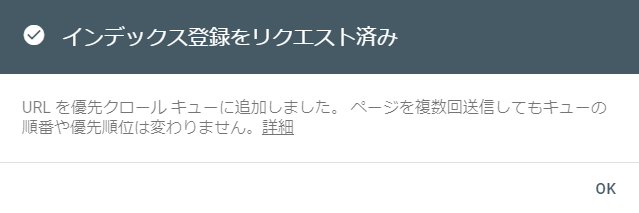
こちらの画面が表示されれば、処理は完了です。この操作を行っても、Google検索への登録には数時間から数日かかるので、気長に待ちましょう。
Googleをデフォルトの検索エンジンに設定する
Googleをよく利用するという方は、ブラウザのデフォルトの検索エンジンを、Googleに設定しておくと便利です。
Googleよりリリースされているブラウザ「Google Chrome」の場合は、デフォルトでGoogleが設定されていますが、なにかの拍子に別の検索エンジンをデフォルトにしてしまうこともあると思います。
設定手順は以下の通りです。
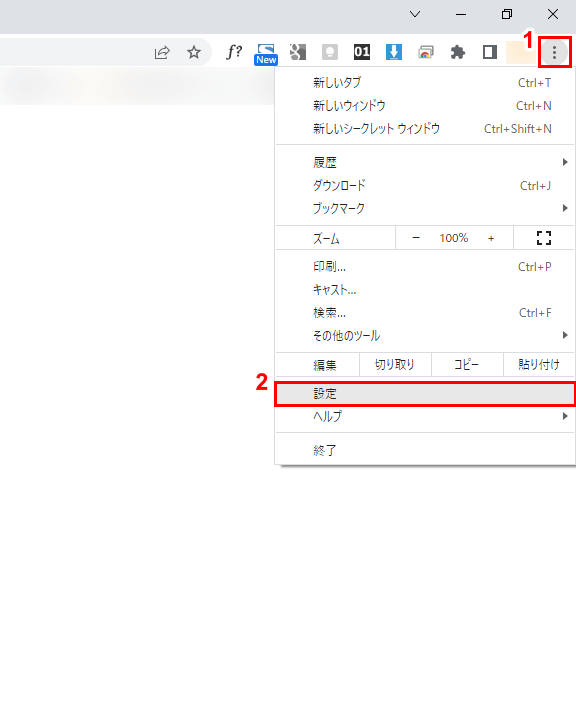
Google Chromeの画面右上に表示されている、①「メニュー」アイコンをクリックし、②表示される一覧から「設定」をクリックします。
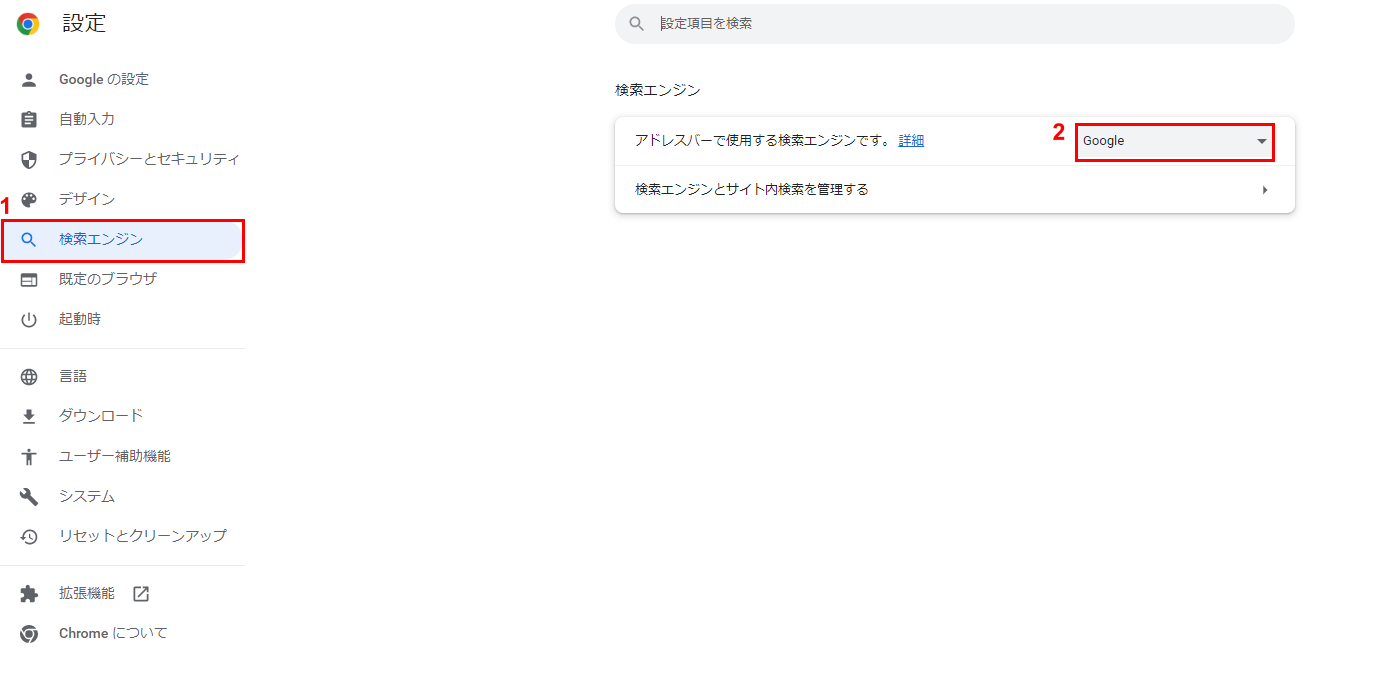
表示される設定画面の左側メニューから、①「検索エンジン」をクリックし、②「アドレスバーで使用する検索エンジンです」のタブから「Google」を選択します。以上で設定は完了です。